实验3 交换机远程管理和 STP 配置
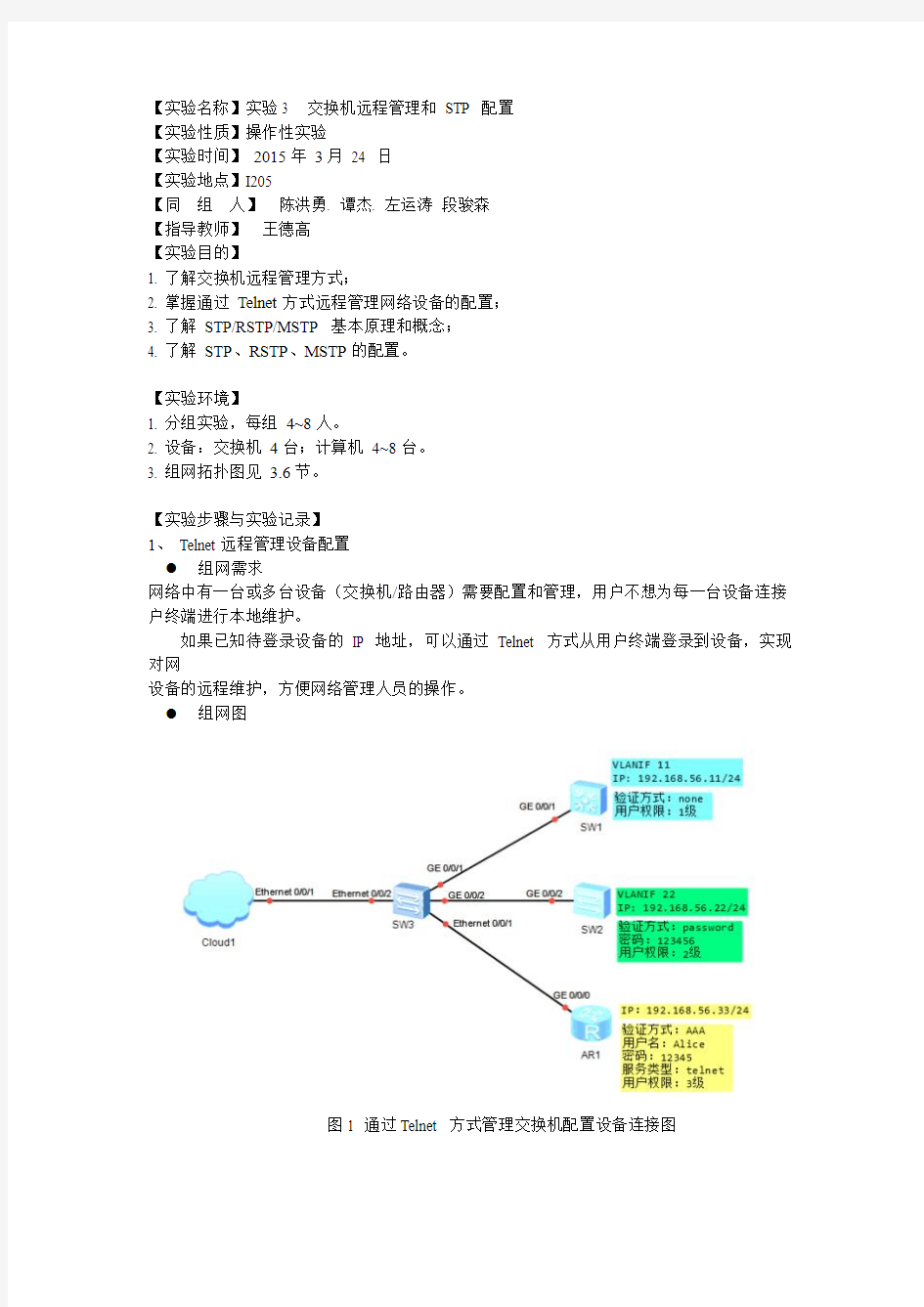
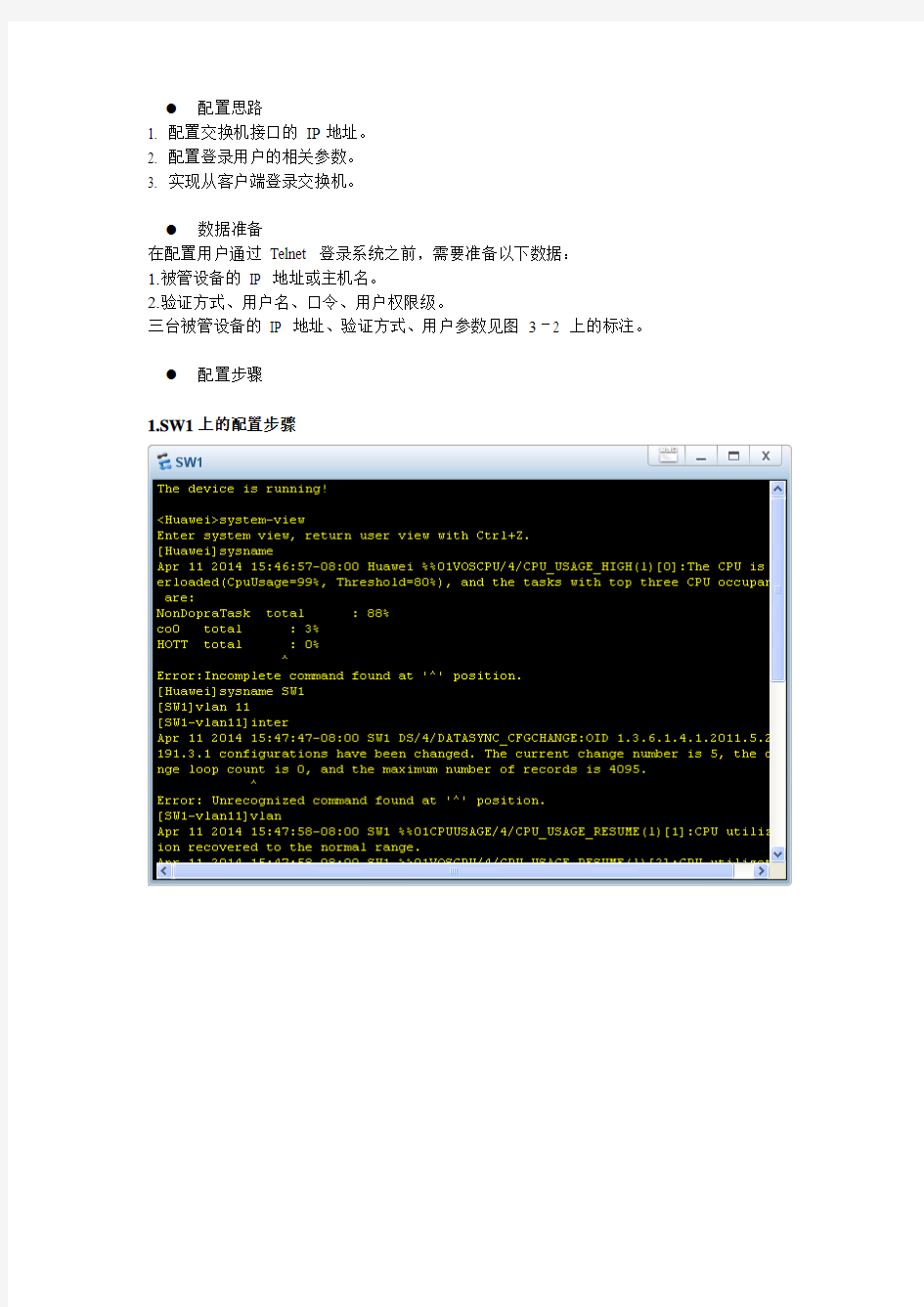
【实验名称】实验3 交换机远程管理和STP 配置
【实验性质】操作性实验
【实验时间】2015年3月24 日
【实验地点】I205
【同组人】陈洪勇. 谭杰. 左运涛段骏森
【指导教师】王德高
【实验目的】
1. 了解交换机远程管理方式;
2. 掌握通过Telnet方式远程管理网络设备的配置;
3. 了解STP/RSTP/MSTP 基本原理和概念;
4. 了解STP、RSTP、MSTP的配置。
【实验环境】
1. 分组实验,每组4~8人。
2. 设备:交换机4台;计算机4~8台。
3. 组网拓扑图见3.6节。
【实验步骤与实验记录】
1、 Telnet远程管理设备配置
●组网需求
网络中有一台或多台设备(交换机/路由器)需要配置和管理,用户不想为每一台设备连接户终端进行本地维护。
如果已知待登录设备的IP 地址,可以通过Telnet 方式从用户终端登录到设备,实现对网
设备的远程维护,方便网络管理人员的操作。
●组网图
图1 通过Telnet 方式管理交换机配置设备连接图
●配置思路
1. 配置交换机接口的IP地址。
2. 配置登录用户的相关参数。
3. 实现从客户端登录交换机。
●数据准备
在配置用户通过Telnet 登录系统之前,需要准备以下数据:
1.被管设备的IP 地址或主机名。
2.验证方式、用户名、口令、用户权限级。
三台被管设备的IP 地址、验证方式、用户参数见图3‐2 上的标注。
●配置步骤
1.SW1上的配置步骤
2.SW2上的配置步骤
3.AR1上的配置步骤
4.Cloud1上的配置步骤
●检查验证
1.打开计算机的命令窗口:单击“开始”,在命令框里输入“cmd”,按回车键。
2.在命令窗口中输入“telnet 192.168.56.11”,按回车键。直接进入设备SW1 的用户视图。使用?命令,可发现用户权限低,无权进入系统视图配置设备。
输入quit 命令退出。
3.在命令窗口中输入“telnet 192.168.56.22”,按回车键。
系统提示输入用户密码,输入密码123456,按回车键。登录后可配置设备。
输入quit 命令退出。
4.在命令窗口中输入“telnet 192.168.56.33”,按回车键。
系统提示输入用户名,输入Alice然后按回车,系统提示输入密码,输入密码123456,按回车键。登录后可配置设备,权限级别高。
2 交换机STP配置
●组网需求
在一个复杂的网络中,网络规划者由于冗余备份的需要。这样就难免会形成环形网络,若网
络中存在环路,可能会引起广播风暴和MAC地址表项被破坏。
网络规划者规划好网络后,可以在网络中部署STP 协议预防环路。当网络中存在环路,STP
通过阻塞某个端口以达到破除环路的目的。如图所示,当前网络中存在环路,SwitchA、SwitchB、
SwitchC 都运行STP,通过彼此交互信息发现网络中的环路,并有选择的对某个端口进行阻塞,
最终将环形网络结构修剪成无环路的树形网络结构,从而防止报文在环形网络中不断增生和
无限
循环,避免设备由于重复接收相同的报文造成处理能力下降。
●组网图
●操作步骤
# 不启用STP
1.在SW1‐3 上分别禁用STP。
2.在Bob上进行数据抓包。
双击Alice ‐〉UDP发包工具‐〉目的MAC地址为FF‐FF‐FF‐FF‐FF‐FF‐〉...
# 启用STP
1.在SW1‐3 上分别禁用STP
system‐view
stp enable
2.在Bob 上进行数据抓包
右击Bob ‐〉数据抓包‐〉Ethernet0/0/1
3.在Alice 上发广播包
双击Alice ‐〉UDP 发包工具‐〉目的MAC 为FF‐FF‐FF‐FF‐FF‐FF‐〉...
4.观察分析在Bob 上所抓到的数据包。
5.在任一台交换机上,快速反复地查看MAC 地址表。
6.分别观察3 台交换机的STP 状态信息。
display stp brief
7.将SW2 的某端口关闭。
int e0/0/2
shutdown
8.再观察3 台交换机的STP 状态信息,比较前后的差别。
【思考与分析】
1.在设备上建立一个用户名为dlnu 密码为明文dl2008 的登录用户,命令序列是什么?
答:
2. 若要通过Telnet 方式远程配置交换机,前提条件是什么?
答:(1)计算机和交换机都联网,可以相互通信。
(2)计算机有访问交换机的权限。
(3)交换机配置好IP 地址、子网掩码和缺省路由。
(4)交换机预先配置好控制远程登录的密码。
3. STP、RSTP、MSTP 启动后各生成几棵树?若设备即支持STP、RSTP 又支持MSTP,应优先使用哪个协议?
答:STP和RSTP都采用了一棵STP tree,负载分担不可实现,而CISCO的PVST+与RPVST+采用了每个VLAN一棵生成树,虽然实现了负载分担,但是会占用非常多的CPU 时间。这也正是MSTP(802.1s)产生的原因
MSTP可以将多个VLAN的生成树映射为一个实例,即vlan map to a instance,我们不需要那么多的生成树,只需要按照冗余链路的条数来得出需要几棵生成树。
优先选择MSTP。
交换机基础配置实验报告
交换机基础配置实验 报告
计算机网络实验报告 学年学期: 班级: 任课教师: 学号: 姓名: 实验一
实验题目:交换机配置基础 实验目的:掌握交换机的管理特性,学会配置交换机的基本方法,熟悉各种视图及常用命令。 实验步骤: 1、通过Console口连接交换机; (1)、搭建实验环境 (2)、创建超级终端 在计算机上点击【开始】—【所有程序】—【附件】—【通讯】— 【超级终端】,设置终端通信参数为:波特率为9600bit/s、8位数据 位、1位停止位、无校验和无流控。 (3)、进入命令行接口视图 给交换机上电(启动交换机),终端上显示交换机自检信息。自检结 束后提示用户键入回车,用户回车后进入用户视图。 (4)、熟悉各类视图 (5)、验证交换机常用配置命令 查看当前设备配置:
STP原理及选举过程
实验1: STP 1、实验目的 通过本实验,读者可以掌握如下技能: (1)理解STP 的工作原理 (2)掌握STP的选举过程 2、实验原理 STP(STP,Spanning Tree Protocol)解决广播风暴、同一帧的多个拷贝、交换机CAM 表不稳定等问题,STP 基本思路是阻断一些交换机接口,构建一棵没有环路的转发树。STP 利用BPDU(Bridge Protocol Data Unit)和其他交换机进行通信,从而确定哪个交换机该阻断哪个接口。在BPDU 中有几个关键的字段,例如:根桥ID、路径代价、端口ID 等。 为了在网络中形成一个没有环路的拓扑,网络中的交换机要进行以下三个步骤:(1)选举根桥、(2)选举根端口、(3)选举指定端口。这些步骤中,哪个交换机能获胜将取决于以下因素(按顺序进行): (1)最低的根桥ID 由两部分组成:桥优先级(默认32768)和MAC地址 (2)最低的根路径代价
不是独立的协议标准,而是为标准做的一些必要性补充。 本实验中各种以太网类型的cost如下: 100M: 200000 10M: 100 2000000 (3)最低发送者桥ID 也就是发送者的桥ID,判断规则同(1)中的一样 (4)最低发送者端口ID 由两部分组成:端口优先级(默认32)和端口序列号(例:f0/3比f0/47优先级高) 每个交换机都具有一个唯一的桥ID,这个ID 由两部分组成:网桥优先级+MAC 地址(如果网桥优先级相同,才比较MAC地址)。网桥优先级是一个2个字节的数(0-61440),交换机的默认优先级为32768;MAC地址就是交换机的MAC地址。具有最低桥ID的交换机就是根桥。根桥上的接口都是指定口,会转发数据包。 选举了根桥后,其他的交换机就成为非根桥了。每台非根桥要选举一条到根桥的根路径。STP 使用路径Cost 来决定到达根桥的最佳路径(Cost 是累加的,带宽大的链路Cost 低),最低Cost 值的路径就是根路径,该接口就是根口;如果Cost 值一样,再根据最低发送者桥ID、最低发送者
实验四-交换机基本配置
盛年不重来,一日难再晨。及时宜自勉,岁月不待人。 实验四:交换机基本配置 一、实验项目名称:交换机基本配置。 二、实验环境:与Internet连接的局域网。 三、实验目的和要求: 1.清除交换机的现有配置; 2.检验默认交换机配置; 3.创建基本交换机配置; 4.管理MAC地址表; 5.配置端口安全性。 四、实验过程: 拓扑图 任务1:清除交换机的现有配置 步骤 1. 键入enable 命令进入特权执行模式。 单击S1,然后单击CLI 选项卡。发出enable 命令,进入特权执行模式。
步骤 2. 删除VLAN 数据库信息文件。 VLAN 数据库信息与配置文件分开存储,以vlan.dat 文件名存储在闪存中。要删除VLAN 文件,请发出命令delete flash:vlan.dat 步骤 3. 从NVRAM 删除交换机启动配置文件。 步骤 4. 确认VLAN 信息已删除。 使用show vlan 命令检查是否确实删除了VLAN 配置。 步骤 5. 重新加载交换机。
在特权执行模式提示符下,输入reload 命令开始这一过程。
任务2:检验默认交换机配置 步骤 1. 进入特权模式。 特权模式下,您可以使用全部交换机命令。不过,由于许多特权命令会配置操作参数,因此应使用口令对特权访问加以保护,防止未授权使用。特权命令集不仅包括用户执行模式所包含的那些命令,还包括configure 命令,通过该命令可以访问其余命令模式。 请注意特权执行模式下配置中提示符的变化。 步骤 2. 检查当前交换机配置。 发出show running-config 命令,检查当前的运行配置。
生成树STP基本概念与实验
二层交换:生成树STP基本概念与实验 如果你把两台傻瓜式交换机之间连两根网线,那么这俩交换机就会出现环路从而产生广播风暴。 可能你会觉得好笑,但实际工作中,我却碰到了,一些不懂网络的装修包工头,就会这样做。 ==================================================================== 生成树就是为了让交换网络中防环而出现的。 生成树最原始的版本是802.1d,也就是STP(Spanning Tree Protocol), 但这个版本的标准是所有VLAN共用一个生成树,所以也叫CST(Common Spanning Tree) 思科在此基础上增强了一下,发布了PVST+(Per Vlan Spanning Tree) 802.1d的下一个版本是802.1w,也就是RSTP(Rapid STP),但还是共用生成树,搞不懂IEEE不长点记性。 于是思科又搞了一下,发布了PVRST+ IEEE又基于思科的MISTP的方案,发布了802.1s(MSTP),这个就屌爆了,之后再说为何这么屌,凡是大一点的交换网络都用MSTP。 ===================================================================== STP的基础 要学习更高级的RSTP/MST,还是需要STP的基础,尽管现在已经很少用到STP。 STP的工作流程
1. 在整个交换网段里选择一台做根桥,这根桥就是整棵树的根部,所有其他交换机就选一条到这个根桥的最短路径,其余的路径阻塞掉。所有交换机中桥优先级最低的成为根桥。 2. 选择所有非根桥交换机的根端口,就是那条最短路径的接口。如果有超过1条等价路径,则选择对端指定端口优先级最低的本地端口(有点绕口,通过实验来说明) 3. 选择各网段的指定端口。这个网段其实就是指一根链接,其中一头一定是指定端口,另外一头可能是根端口,也可能是非指定端口。 根端口——只出现在非根桥交换机上,就是到达根桥最短路径的那个接口。如下图,SW1被设置较低的桥优先级成为了根桥,注意,根桥上是没有根端口的。根端口转发数据帧。 指定端口(和非指定端口)——所有交换机上都可能有,根桥上的所有端口都是指定端口(接终端的那些不算啊),非根桥之间的指定端口通过判断优先级,谁低谁是指定端口,对端是非指定端口或根端口,非指定端口禁止转发数据帧,不过仍会监听BPDU。 如下图,SW1上的接口都是指定端口,SW2/3上离根桥最短路径的端口就是根端口。而SW2<->SW3之间的链路,记住,一条链接上一定有一头是指定端口,另外一头如果不是根端口,那就一定是非指定端口。那哪边是指定端口呢?哪边的桥优先级更低,哪边就是指定端口。而SW3上非指定端口被阻塞了,所以SW2<->SW3之间的链路其实是被阻塞了不能用于转发数据。
实验三交换机的基本配置
计算机网络实验报告 实验组号:课程:班级: 实验名称:实验三交换机的基本配置 姓名__________ 实验日期: 学号_____________ 实验报告日期: 同组人姓名_________________ 报告退发: ( 订正、重做 ) 同组人学号_ _______________________ 教师审批签字:通过不通过 实验三交换机的基本配置 一、:实验名称:交换机的基本配置 二、实验目的: 1.熟练掌握网络互联设备-交换机的管理配置方法,了解带内管理与带外管理的区别。 2.熟悉掌握锐捷网络设备的命令行管理界面 3.掌握交换机命令行各种配置模式的区别,以及模式之间的切换。 4.掌握交换机的基本配置方法。 三、背景描述: 1、你是公司新进的网络管理员,公司要求你熟悉网络产品,公司采用的是全系列的锐捷网络产品,首先要求你登录交换机,了解掌握交换机的命令行操作 2、公司有部分主机网卡属于10MBIT/S网卡,传输模式为半双工,为了能实现主机之间的正常通讯,现把和主机相连的交换机端口速率设为10Mbit/s,传输模式设为半双工,并开启该端口进行数据的转发。 3、你是公司的新网管,第一天上班时,你必须掌握公司交换机的当前工作情况,通过查看交换机的系统信息和配置信息,了解公司的设备和网络环境。 三、实验设备:每一实验小组提供如下实验设备 1、实验台设备:计算机两台PC1和PC2(或者PC4和PC5) 2、实验机柜设备:S2126(或者S3550)交换机一台 3、实验工具及附件:网线测试仪一台跳线若干 四、实验内容及要求: 1、S2126G交换机的管理方式:带内管理和带外管理。 带外管理方式:使用专用的配置线缆,将计算机的COM口与交换机的console 口连接,使用操作系统自带的超级终端程序,登录到交换机对交换机进行初始化配置,这种管理方式称作为带外管理。它不通过网络来管理配置交换机,不占用网络传输带宽,这种方式称作为带外管理。 带内管理方式:交换机在经过带外方式的基本配置后,就可以使用网络连接,通过网络对交换机进行管理配置,配置命令数据传输时,要通过网路线路进行,需要占用一定的网络带宽,浪费一定的网路资源,这种方式称为带内管理方式。 2、交换机命令行操作模式:(以实验小组7为例) ●用户模式:进入交换机后得到的第一个配置模式,该模式下可以简单察看交换机的软、硬件版 本信息,并进行简单的测试。用户模式提示符为:S2126G-7-1〉 ●特权模式:由用户模式进入的下一级模式,在该模式下可以对交换机的配置文件进行管理,查 看交换机的配置信息,进行网络的测试和调试,进行网络的测试和调试等。特权模式显示符为:S2126G-7-1#
实验二 交换机配置方式及基本命令的熟悉
实验二交换机的配置方式及基本命令的熟悉 【实验目的】 通过对交换机设备的几种配置手段、配置模式和基本配置命令的认识,获得交换机的基本使用能力。 【实验任务】 1、认识交换机的的配置方式; 2、按照给出的参考拓扑图构建逻辑拓扑图; 3、按照给出的配置参数表配置各个设备; 4、练习交换机的一些基本命令。 【实验背景】 在前面的实验中我们已经接触了Cisco的路由器运行的Cisco互联网络操作系统(ISO,Internetwork Operating System),熟悉了Cisco ISO软件内置的命令行界面(CLI,command-line interface )。同样,交换机可以通过一个菜单驱动程序的界面,或者通过命令行界面〔CLI〕,或者在交换机配置了IP地址后通过Telnet远程登录、web登录的方式对交换机来进行配置。 交换机除了可以通过Console端口与计算机直接连接外还可以通过交换机的普通端口进行连接。如果是堆叠型的,也可以把几台交换机一起进行配置,因为实际上这个时候它们是一个整体,这时通过普通端口对交换机进行管理时,就不再使用超级终端了,而是以Telnet 虚拟终端或Web浏览器的方式实现与被管理交换机的通信。前提是在本地配置方式中已为交换机配置好了IP地址,我们可通过IP地址与交换机进行通信,不过要注意,只有是网管型的交换机才具有这种管理功能。实际上最常用的Catalyst交换机OS被称为Catalyst OS、Catos,其最大的特点是基于set命令。但我们常用的是与路由器的IOS相类似的基于IOS的Catalyst OS。下面简单介绍交换机的各种命今模式以及各种常用的命令。 表3.1 交换机的各种命令模式的访问方式、提示符、退出方法及其描述
生成树协议STP的应用实验1
实验四、生成树协议 STP的应用实验 【相关知识】 1.生成树协议 STP简介 在局域网中,为了提高网络连接可靠性,经常提供冗余链路。所谓冗余链路就像公路、铁路一 样,条条道路通北京,这条不通走那条。例如在大型企业网中,多半在核心层配置备份交换机(网 桥),则与汇聚层交换机形成环路,这样做使得企业网具备了冗余链路的安全优势。但原先的交换机 并不知道如何处理环路,而是将转发的数据帧在环路里循环转发,使得网络中出现广播风暴,最终 导致网络瘫痪。 为了解决冗余链路引起的问题, IEEE802 通过了 IEEE 802.1d协议, 即生成树协议 (Spanning Tree Protocol,STP)。IEEE 802.1d协议通过在交换机上运行一套复杂的算法,使冗余端口置于“阻塞状 ,从而使网络中的计算机通信时只有一条链路生效,而当这个链路出现故障时,STP 将会重新计 态” 算出网络的最优链路,将“阻塞状态”的端口重新打开,从而确保网络连接的稳定可靠。 生成树协议和其它协议一样,是随着网络的不断发展而不断更新换代的。在生成树协议发展的 过程中,老的缺陷不断被克服,新的特性不断被开发出来。按照功能特点的改进情况,习惯上生成 树协议的发展过程被分为三代: 第一代生成树协议:STP/RSTP 第二代生成树协议:PVST/PVST+ 第三代生成树协议:MISTP/MSTP 2.IEEE 801.1D生成树协议简介 生成树协议(Spanning Tree Protocol,STP)最初是由美国数字设备公司(DEC)开发的,后经 IEEE 修改并最终制定了 IEEE 802.1d标准。 STP 协议的主要思想是当网络中存在备份链路时,只允许主链路激活,如果主链路失效,备份 链路才会被打开。大家知道,自然界中生长的树是不会出现环路的,如果网络也能够像树一样生长 就不会出现环路。STP 协议的本质就是利用图论中的生成树算法,对网络的物理结构不加改变,而 在逻辑上切断环路,封闭某个网桥,提取连通图,形成一个生成树,以解决环路所造成的严重后果。 为了理解生成树协议,必先了解以下概念: (1)桥协议数据单元(Bridge Protocol Data Unit,BPDU):交换机通过交换 BPDU来获得建立 最佳树型拓扑结构所需的信息。生成树协议运行时, 交换机使用共同的组播地址 “01-80-C2-00-00-00”来发送 BPDU; (2)每个交换机有唯一的桥标识符(Brideg ID),由桥优先级和 MAC 地址组成; (3)每个交换机的端口有唯一的端口标识符(Port ID),由端口优先级和端口号组成; (4)对生成树的配置时,对每个交换机配置一个相对的优先级,对每个交换机的每个端口也配 置一个相对的优先级,该值越小优先级越高; (5)具有最高优先级的交换机被称为根桥(Root Bridge),如果所有设备都具有相同的优先级, 则具有最低 MAC 地址的设备将成为根桥; (6)网络中每个交换机端口都有一个根路径开销(Root Path Cost),根路径开销是某交换机到 根桥所经过的路径开销(与链路带宽有关)的总和; (7)根端口是各个交换机通往根桥的根路径开销最低的端口,若有多个端口具有相同的根路径 开销,则端口标识符小的端口为根端口; (8)在每个 LAN 中都有一个交换机被称为指定交换机(Designated Bridge),它是该 LAN 中与 根桥连接而且根路径开销最低的交换机; (9)指定交换机和 LAN 连接的端口被称为指定端口(Designated Port)。如果指定桥中有两个 以上的端口连在这个 LAN 上,则具有最高优先级的端口被选为指定端口。根桥上的端口都可以成为
实验三 vtp server交换机的配置
实验三 vtp server交换机的配置 网络11-2班 3110757214 陈宇鹏 1.vtp原理: (1)VTP(Vlan Trunking Protocol)是VLAN传输协议,在含有多个交换机的网络中,可以将中心交换机的VLAN信息发送到下级的交换机中。中心交换机设置为VTP Server,下级交换机设置为VTP Client。VTP Client要能学习到VTP Server的VLAN信息,要求在同一个VTP域,并要口令相同。 (2)VLAN共享:如果要求某个VLAN与其他VLAN访问,可以设置VLAN共享或主附VLAN。共享模式的VLAN端口,可以成为多个VLAN的成员或同时属于多个VLAN。在主附VLAN结构中,子VLAN与主VLAN可以相互访问,子VLAN间的端口不能互相访问。一般的VLAN间使用不同网络地址;主附VLAN中主VLAN和子VLAN使用同一个网络地址。 2.实验目的: 通过vtp实验掌握vtp的原理 3.vtp的配置步骤: (1)实验拓扑图: (2) 进入第一台交换机配置VTP工作模式为server , 进入第二台交换机配置VTP工作模式为client 4.测试:相同vlan中的主机能ping通,不同vlan中主机ping不通。 主机PC0_vlan2与主机PC2_vlan2同属于vlan2,主机PC1_vlan3与主机PC3_vlan3同
属于vlan3。用主机PC0_vlan2来ping其他3台主机,结果如下图 : 用主机PC1_vlan3来ping其他3台主机,结果如下图:
测试结果:相同vlan中的主机能ping通,不同vlan中主机ping不通。 4,实验遇到的问题和触决方案在安照要求连接好线后,发现连接两个交换机的两个端口一直处于红色的状态。在寻问同学后才知道,原来两个路由器属于同种设备,在同种设备中,要用交叉线来连接,而在不同的设备中,用直通线来连接。于是把直通线换成交叉线之后,连接路由器的两个端口不久后还真的变成绿色了。由于实验还算比较简单,按照实验指导书做下去几乎没遇到什么问题。 5,实验总结VTP(VLAN Trunking Protocol):是VLAN中继协议,也被称为虚拟局域网干道协议。
实验三 交换机配置方式及基本命令的熟悉文档
实验三交换机配置方式及基本命令的熟悉 【实验目的】 通过对交换机设备的几种配置手段、配置模式和基本配置命令的认识,获得交换机的基本使用能力。 【实验任务】 1、认识交换机的配置方式。 2、按照给出的参考拓扑图构建逻辑拓扑图。 3、按照给出的配置参数表配置各个设备。 4、练习交换机的一些基本命令。 建议实验学时:2学时。 【实验背景】 在前面的实验中我们已经接触了Cisco的路由器运行的Cisco互联网络操作系统(ISO,Internetwork Operating System),熟悉了Cisco IOS软件内置的命令行界面(CLI,command-line interface)。同样,交换机可以通过一个菜单驱动程序的界面,或者通过命令行界面(CLI),或者在交换机配置了IP地址后通过Telnet远程登录、web登录的方式对交换机来进行配置。 交换机除了可以通过Console端口与计算机直接连接外,还可以通过交换机的普通端口进行连接。如果是堆叠型的,也可以把几台交换机一起进行配置,因为实际上这个时候它们是一个整体,这时通过普通端口对交换机进行管理时,就不再使用超级终端了,而是以Telnet 虚拟终端或Web浏览器的方式实现与被管理交换机的通信。前提是在本地配置方式中已为交换机配置好了IP地址,我们可通过IP地址与交换机进行通信,不过要注意,只有是网管型的交换机才具有这种管理功能。实际上最常用的Catalyst交换机OS被称为Catalyst OS、CatOS,其最大的特点是基于set 命令。但我们常用的是与路由器的IOS相类似的基于IOS 的Catalyst OS。下面简单介绍交换机的各种命令模式以及各种常用的命令。 表4.1交换机的各种命令模式的访问方式、提示符、退出方法及其描述
STP和端口聚合实验
交换机的生成树协议(STP)和端口聚合的应用 1、实验目的 配置交换机之间的物理冗余备份链路,利用生成树协议消除逻辑上的循环冗余,避免形成数据帧的循环转发和广播风暴。 配置交换机之间的多端口聚合连接,提高交换机之间传输的速度。 2、实验条件 ?华为交换机Quidway S2403H两台、网线若干、微机若干台、专用配置电 缆一条。 ?实验拓扑图:如下图所示。 PCB:VLAN3 PCD:VLAN3 PCA:VLAN2PCC:VLAN2 3、实验内容及步骤 1)STP ?按上图连接交换机SwitchA、SwitchB,在e0/23和e0/24两个端口进行 trunk连接。 ?观察交换机之间形成的数据帧循环转发和广播风暴。(两个S之间只连一 根网线时,跨交换机同VLAN的两个计算机能PING通;两根网线连接一 分钟后,两个S的红灯绿灯都亮,这两个计算机不能PING通) ?两个S之间连两根网线时,运行生成树协议阻断冗余链路,消除桥接网 络中的逻辑路径环路,避免数据帧的循环转发和广播风暴。(两个S的绿 灯亮,红灯偶尔闪,这两个计算机能PING通) 开启生成树功能:[Quidway] stp enable ?当前活动的转发路径发生故障时激活冗余备份链路恢复网络连通性。 分别拔下一根交换机之间的连线,测试交换机两端计算机之间的连通性,仍能保持网络的连通。 ?关闭交换机的生成树功能:[Quidway] stp disable ‘两个S都关闭 一分钟后,就PING不通 (如果确定某个端口连接的部分不存在回路,则可以通过命令关闭该端口的生成树功能:[Quidway-Ethernet0/1] stp disable ) ?通过命令配置网桥优先级(Bridge Priority,默认为32768),将合适 的交换机推举为根桥。 [Quidway] stp priority bridge-priority 比如:[Quidway] stp priority 4096 优先级小的交换机为根桥,如果优先级相同,则MAC地址小的为根桥。 [Quidway] display stp ‘用于显示该交换机的stp 设置
实验三 交换机的基本配置
实验三交换机的基本配置 l 实验内容:华为中低端交换机常用配置命令,密码配置,更改交换机名称,查看交换机配置参数,交换机的管理地址等 l 实验目的:掌握中低端交换机的基本命令 l 实验环境:一台S3026交换机 交换机的配置方法有很多,如本地Console口配置,Telne本地和远程登录配置,串口Modem 远程配置,FTP,TFTP配置和哑终端方式配置。 注意:第一次进行交换机、路由器配置时必须使用Console本地配置。华为以太网交换机支持TAB键来补充不完整的命令,而路由器不支持TAB键。 交换机配置命令举例(大括号中的选项为必选单项,斜体部分为用户取值) system //进入系统视图 [Quidway]super password password //修改特权模式口令 [Quidway]sysname switch_name //给交换机命名 [Quidway]interface ethernet 0/1 //进入接口视图 [Quidway]quit //退出系统视图 [Quidway-Ethernet0/1]duplex {half|full|auto} //配置接口全双工 [Quidway-Ethernet0/1]speed {10|100|auto} //配置接口速率 [Quidway-Ethernet0/1]flow-control //开启流控制 [Quidway-Ethernet0/1]mdi {across|normal|auto} //配置MDI/MDIX 配置实例: [Quidway]sysname S3026 //更改交换机名称 [S3026] [Quidway]display current-configuration //查看交换机当前配置参数[Quidway]display saved-configuration //查看交换机启动时配置参数 设置交换机密码: 1、console密码 [Quidway]username-interface aux0 [Quidway-aux0]authentication-mode password // 使用密码验证,无密码,不能登录 [Quidway-aux0]set authentication password simple huawei 2、vty密码 [Quidway]super password level 1 simple 123 明码 [Quidway]super password level 1 cipher 123 密文 [Quidway] username-interface vty 0 4 [Quidway-vty0-4]set authen password simple huawei 注意:交换机telnet时需要两次验证,第一次输入的是super密码,第二次输入的是vty密码。 [Quidway]interface vlan-interface 1 //设置交换机管理地址 [Quidway-vlan-interface]ip address 211.69.0.1 255.255.255.0
交换机实验实验报告
交换机实验II 实验目的 1.理解掌握环路对网络造成的影响,掌握环路的自检测的配置; 2.理解路由的原理,掌握三层交换设备路由的配置方法 3.掌握DHCP的原理以及其配置方法 实验步骤 配置交换机的IP地址,及基本的线路连接等; 实验1: ①.用独立网线连接同一台交换机的任意两个端口时期形成自环 ②. 对交换机的两个端口进行配置,开启所有端口的环路检测功能、设置检测周期等属性 实验2: ①.按图1方式对三层交换机的VLAN、端口进行配置 ②. 在交换机中分别对VLAN的IP地址进行配置 ③. 启动三层交换机的IP路由 ④. 设置PC-A、PC-B的IP地址,分别将它们的网关设置为所属三层交换机VLAN的IP地址 ⑤. 通过Ping验证主机A、B之间的互通状况 实验3: 三层交换机作为DHCP服务器,两台PC-A和PC-B,分别从交换机上获取IP地址。PC-C 手动配置IP地址。 ①.按图2方式建立主机A、B、C与三层交换机间的连接,配置交换机的IP地址 ②. 配置三层交换机的DHCP地址池属性 ③. 启动DHCP服务 ④. (1)查看主机A、B能否正确的获取到给定范围内IP地址,通过Ping查看网关、交 换机之间的互通情况;(2)拔掉主机B的网线,将主机C的IP地址设置为主机B所 获取的到的IP地址,然后再插上B机网线,查看其是否能获取到不同的IP地址;(3) 分别重启主机A、B及交换机,查看A、B获取到的IP地址是否和前一次相同。 图1. 三层路由连接图图连接图
实验结果 实验1:环路测试 交换机出现环路的自检测结果: 实验2:路由配置: 主机A连接交换机端口2,划分为vlan10,端口IP地址为。主机IP地址; 主机B连接交换机端口10,划分为vlan20,端口IP地址为。主机IP地址; 在未设置IP routing之前主机A、B分属于不同网段,因此它们不能互通,设置后通过路由则可相互联通:
交换机STP实验配置
配置 配置PVST+ 说明:以上图为例,配置PVST+,默认交换机上都配置有VLAN 10,VLAN 20,VLAN 30,VLAN 40,要求控制SW1与SW4之间的流量路径为VLAN 10和VLAN 20从SW1—SW2—SW4,VLAN 30和VLAN 40从SW1—SW3—SW4。
注:默认为PVST+,所以STP版本不用改。 1.配置各交换机优先级(只能为4096的整数倍) (1)配置SW1在所有VLAN的优先级为4096 sw1(config)#spanning-tree vlan 10-40 priority 4096 (2)配置SW2在所有VLAN的优先级24576 sw2(config)#spanning-tree vlan 10-40 priority 24576 (3)配置SW3在所有VLAN的优先级32768 sw3(config)#spanning-tree vlan 10-40 priority 32768 (4)配置SW4在所有VLAN的优先级32768 sw4(config)#spanning-tree vlan 10-40 priority 32768 2.配置SW2的F0/20的端口优先级(必须为16的整数倍)(1)在所有VLAN将SW2的F0/20的端口优先级配置为112 sw2(config)#int f0/20 sw2(config-if)#spanning-tree vlan 10-40 port-priority 112 3.查看根交换机 (1)查看根交换机SW1
说明:因为现在4个VLAN的配置是一样的,结果也是一样的,所以只提供一个VLAN的结果: sw1#sh spanning-tree (输出被省略) VLAN0010 Spanning tree enabled protocol ieee Root ID Priority 4106 Address 001a.6c6f.fb00 This bridge is the root Hello Time 2 sec Max Age 20 sec Forward Delay 15 sec Bridge ID Priority 4106 (priority 4096 sys-id-ext 10) Address 001a.6c6f.fb00 Hello Time 2 sec Max Age 20 sec Forward Delay 15 sec Aging Time 300 Interface Role Sts Cost Prio.Nbr Type ---------------- ---- --- --------- -------- -------------------------------- Fa0/23 Desg FWD 19 128.25 P2p (输出被省略) sw1# 说明:从结果中看出,SW1手工配置的优先级为4096,但由于Extended System
【报告】交换机的配置实验报告
【关键字】报告 双绞线的制作实验报告 专业:信息与计算科学 班级:0901班 学号: 姓名: 2011-10-30 一.实验名称:交换机的配置 二.实验目的: (1)交换机的工作原理 (2)掌握二层交换机的启动和基本的只设置(3)掌握交换机的常用命令。
三.实验原理: 交换机(switch),它是集线器的升级换代产品,从外观上看,它与集线器没有多大区别么都是带有多个端口的长方形盒状体,但是却有着本质的区别。如图是为常见的24端口交换机。 交换机的工作原理: 交换机内存中保存着一个MAC地址表,当工作站发出一个帧时,减缓及读出帧的源地址和目标地址,根据地址记下接受该帧的端口,然后根据帧的目标地址和交换机表中的地址进行核对,在地址表中寻找通向目的地址的端口,接着从选定的端口输出该帧。登陆交换机进行配置的三种方式有consol端口、telnet和web等。 四.实验内容和步骤: 1.实验环境: 通过console电缆把pc机的com端口交换机的console端口连接起来。 Console端口链接示意图 2.硬件系统: (1)cpu:交换机的中央处理器 (2)RAM\DRAM:交换机的工作保存器 (3)NARAM:保存配置等信息 (4)闪存:保存系统软件映像,启动配置文件等信息 (5)ROM:存储开机诊断程序,引导程序和操作系统软件 (6)接口:用于网络连接。 3.试验步骤: (1)串口管理: 通过console电缆把pc机的com端口和交换机的console端口连接起来。给交换机加电。 开始—程序—附件—通讯—超级终端。 进入终端建立新的链接。(波特率为9600,数据位为8,奇偶校验为无,停止位为1,流量控制为无,终端仿真为VT100) (2)启动交换机: 交换机上电后首先运行BootRoom程序,若在出现press ctrl-b enter boot menu 等待5秒,否则进入boot菜单。 (3)对交换机进行基本的配置: 命令试图有:系统视图,以太网端口视图,vlan视图,vlan接口视图,本地用户视图,用户界面视图,FTPClient视图,MST视图等。 五.实验作业: 1,主机和交换机之间通过telnet连接时,采用交换机的什么端口?此时使用的是直连线还是交叉线? 答:采用交换机的Console端口。此时使用的双绞线是直连线。 2.观察你所配置的交换进型号,它是基层交换机?
实验三 交换机基本配置及交换机端口配置
实验三 交换机基本配置及交换机端口配置(3学时) 一、 实验目的: 1. 熟悉并掌握交换机的命令行视图。 2. 要求熟练掌握交换机的基本配置方法,能完成日常管理网络或配置网络 中有关交换机端口的常用配置,并逐步熟悉交换机端口的基本信息。 3. 掌握用console 端口配置交换机的方法。 4. 掌握在交换机端口视图下对交换机的端口的各参数进行配置和管理。 二、 实验设备: 1. 交换机 2. 计算机、网卡 3. 网线 4. 串口线 三、 实验内容及实验步骤: (一) 交换机的初步认识 Quidway S3526 以太网交换机是华为公司推出的盒式L2/L3 层线速以太网交换产品。 图1 Quidway S3526交换机外观
图2 S3526 交换机交流机箱后面板示意图 图3 S3526 交换机直流机箱后面板示意图表1 S3526 交换机前面板指示灯 表2 配置口(Console)属性
(二) 交换机的电缆连接(通过Console 口搭建本地配置环境) 【备注】:交换机的配置环境可通过Console 口搭建本地配置环境、通过Telnet 搭建配置环境、通过Modem 拨号搭建配置环境(参见S3500操作手册1入门操作.PDF 文档说明,本实验主要通过Console 口搭建本地配置环境) 需要连接3根线:①电源线;② 网线;③配置电缆。如图连接方式: (三) 交换机的启动 ①电源线 连接到插座 连接到交换机电源插口
1.点击“开始”-“程序”-“附件”-“通讯”-“超级终端”进行交换机的连接与串口参数设置: 图5 超级终端连接说明界面 图6 超级终端连接使用串口设置
交换机基本配置_实验报告
交换机基本配置_实验报告计算机网络工程》 课程设计报告 交换机和交换机的基本配置 学生姓名 学号 班级 成绩 指导教师 广州大学纺织服装学院电子与信息工程系 2013年12 月 交换机和交换机的基本配置一、实验目的 1( 认识锐捷交换机 2( 进行交换机的基本信息查看,运行状态检查 3( 设置交换机的基本信息,如交换机命名、特权用户密码 4( 交换机不同的命令行操作模式以及各种模式之间的切换 5(交换机的基本配置命令。 、实验环境 1( 以太网交换机两台 2(PC多台 3(专用配置电缆多根 4(网线多根
三、实验准备
1、物理连接 交换机设备中配有一根Console (控制口)电缆线,一头为RJ45接口连接在交换 机的Console 端口,另一头为串行接口连接在 PC 机的串行口 (COM 口)上。 串口 2、软件设置 1)、运行Windows XP 操作系统的“开始”菜单? “附件” ? “通讯”中的“超 提示:如果附件中没有“超级终端”组件,你可以通过“控制面板”中的“添 加/删除程序”方式添加该组件。 2)、在“名称”文本框中键入新的超级终端连接项名称,如输入“ Switch ” 弹出对话框输入电话号区号(如:0593),点击“确定”按钮,弹出“连接到”对话 3)、在“连接时使用”的 级终端”软件,弹出“连接描述”对话框如图 12-6所示。 口 PC
下拉列表框中选择与交换 机相连的计算机的串口, 如选择“ COM ”。然后单击 “确定”按钮,弹出的对话框 如图12-7所示。 4)、COM U 性对话框中 图12-6超级终端 的参数设置可按照图 12-4中所示的参数来设置,需要说明的是每秒位数要一定要 端□说置 F 还原芜默认直?11 I 确足 [取消I 5)、完成以上的设置工作 后,就可以打开交换机电源 了,登录交换机过程需要一
4.STP实验
STP实验 一标准生成树 实验拓扑: 实验目的:观察生成树的运行原理 掌握生成树的常见参数修改,如生成树优先级、接口开销、接口优先级等 学会控制生成树的主根备份根 实验需求:SW1成为网络中的主根,SW2为备份根 修改SW3的FA0/24口的优先级设置为64 手工修改SW3与SW4的Fa0/20的接口开销为5 实验步骤: 步骤一:cisco交换机上面生成树是默认启用的,默认运行的生成树是PVST+。可通过命令show spanning-tree查看生成树运行情况。 步骤二:手工在交换机上启动生成树(默认是自动启动的,本步骤非必须) 因为默认运行的是PVST+,所以生成树的修改是基于VLAN的: Switch(config)#spanning-tree vlan 2 //在VLAN2上面开启生成树 Switch(config)#no spanning-tree vlan 2 //在VLAN2上关闭生成树 步骤三:修改生成树优先级,使SW1成为主根,SW2为备份根: SW1(config)#spanning-tree vlan 1 priority 24576 SW2(config)#spanning-tree vlan 1 priority 28672 注意,由于生成树的system-id-extend特性,所以生成树优先级必须是4096倍数。 也可以使用Cisco交换机提供的交换机根设置的宏命令: SW1(config)#spanning-tree vlan 1 root primary 将SW1设置为主根,交换机会自动将自己VLAN1的优先级设置的比网络中 其他交换机的低,保证自己被选举为主根。 SW2(config)#spanning-tree vlan 1 root secondary 将SW2设置为备份根,SW2会自动将自己VLAN1的生成树优先级设置的比总根高,但是比其他交换机低,以作为主根的备份。 步骤四:修改SW3的Fa0/24的接口优先级为100 SW3(config)#int fa0/24 SW3(config-if)#spanning-tree vlan 1 port-priority 64 注意,交换机生成树接口优先级必须以16递增。 步骤五:修改SW3、SW4的Fa0/20口的接口开销为5 SW3(config)#int fa0/20
实验一交换机基本配置方式实验
实验一交换机基本配置方式实验 一、实验内容:华为3Com Quidway S系列中低端交换机配置方法 二、实验目的:掌握Quidway S系列中低端交换机几种常用配置方法 三、实验环境: 在实验中,我们采用华为3Com Quidway交换机S3026E来组建实验环境。具体实验环境如图所示:用Quidway S3026E随机携带的标准Console线缆的水晶头一端插在交换机的Console口上,另一端的9针接口插在PC机的COM口上,同时,为了实现Telnet配置,用一跟网线的一端连接交换机的以太网口,另一端连接PC机的网口。 S3026E以太网交换机提供24个固定的10/100Base-T以太网端口及2个扩展模块插槽,支持1端口100Base-FX多模模块、1端口100Base-FX单模模块、1端口1000Base-SX模块、1端口1000Base-LX模块、1端口1000Base-T模块、1端口1000Base-ZX模块、1端口1000Base-LX GL模块和堆叠模块。以太网端口支持MDI/MDI-X自适应 四、实验步骤 (一)进入交换机配置视图: 与交换机相同,可以使用两种方式进入路由配置视图: 方式(I):使用console口配置路由器 Console口配置连接较为简单,只需要用专用配置电缆将配置用主机通信串口和路由器的Console口连接起来即可,其配置连接如图1所示: Ethernet 0/1 console 网口 串口 图1 Console口配置交换机 配置时使用Windows操作系统附带的超级终端软件进行命令配置,其具体操作步骤如下: (1)首先启动超级终端,点击windows的开始→程序→附件→通讯→超级终端,启动超级终端; (2)根据提示输入连接描述名称后确定,在选择连接时使用COM1后单击“确定”按钮将弹出如图2所示的端口属性设置窗口,并按照如下参 数设定串口属性后单击“确定”按钮。
实验3 交换机基本配置新
实验3 交换机基本配置 3.1实验目的 (1)理解虚拟LAN(VLAN)基本配置; (2)掌握一般交换机按端口划分VLAN的配置方法; (3)掌握Tag VLAN配置方法。 3.2实验知识点 1、交换机的六种模式: ●用户模式 Switch> ●特权模式 Switch# ●全局配置模式Switch(config)# ●端口模式 Switch(config-if)# ●Vlan配置模式 Switch(config-vlan) ●Line模式 switch(config-line) 2、了解交换机命令行 ●进入特权模式(en) ●进入全局配置模式(conf t) ●进入交换机端口视图模式(int f0/1) ●返回到上级模式(exit) ●从全局以下模式返回到特权模式(end) ●帮助信息(如? 、co?、copy?) ●命令简写(如 conf t) ●命令自动补全(Tab) ●快捷键(ctrl+c中断测试,ctrl+z退回到特权视图) ●Reload重启。(在特权模式下) ●修改交换机名称(hostname X) 3.3实验要求 交换机基本配置的实验拓扑图如图3-1所示。Switch_2960 2台;PC 4台;直连线。
3-1实验拓扑图 其中:将PC1、PC2、PC3、PC4的IP地址分别设置为:192.168.1.2、 192.168.1.3、192.168.1.4、192.168.1.5,子网掩码和网关都 为:255.255.255.0和192.168.1.1。 3.4实验内容: 交换机配置如下: Switch1 Switch>en Switch#conf t Switch(config)#vlan 2 Switch(config-vlan)#exit Switch(config)#vlan 3 Switch(config-vlan)#exit Switch(config)#inter fa 0/1 Switch(config-if)#switch access vlan 2 Switch(config-if)#exit Switch(config)#inter fa 0/2 Switch(config-if)#switch access vlan 3 Switch(config-if)#exit Switch(config)#inter fa 0/24 Switch(config-if)#switch mode trunk
